- Автор Jason Gerald [email protected].
- Public 2024-01-19 22:14.
- Последнее изменение 2025-01-23 12:44.
Если вы хотите найти фотографии знакомых или друзей, лучше всего это сделать в Интернете. Многие люди публикуют свои фотографии в социальных сетях, на профессиональных бизнес-страницах или на личных веб-страницах. Если у вас уже есть одна фотография человека, которого вы хотите, вы также можете найти другие фотографии, используя поиск обратного изображения.
Шаг
Метод 1 из 2: поиск фотографий в социальных сетях
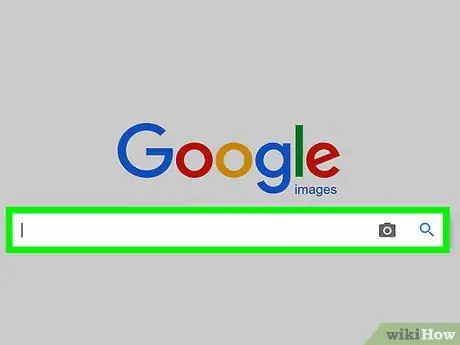
Шаг 1. Начните с Google
Google - лучший вариант, если вы хотите найти человека и его фотографию. Введите любые ключевые слова о человеке в поле поиска и нажмите Enter. Например, вы можете ввести ключевое слово «гитарист Dewa Budjana группы Gigi».
- Оттуда вы можете просматривать сайты человека в социальных сетях или, возможно, найти его личный сайт.
- Если вы хотите искать фотографии напрямую через Google без социальных сетей, вы можете ввести поисковый запрос прямо в Google Images. Вы можете сделать это, перейдя на эту страницу:
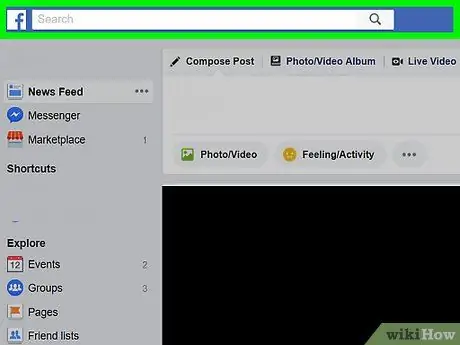
Шаг 2. Используйте поле поиска Facebook
Если у вас есть учетная запись Facebook и вы подозреваете, что у человека, которого вы ищете, также есть учетная запись, попробуйте выполнить поиск на Facebook. Введите имя человека в поле поиска и нажмите Enter. Просмотрите результаты и, если вы нашли учетную запись, нажмите «Фото».
Если у человека, которого вы хотите, есть обычное имя, Facebook может вернуть тысячи результатов поиска
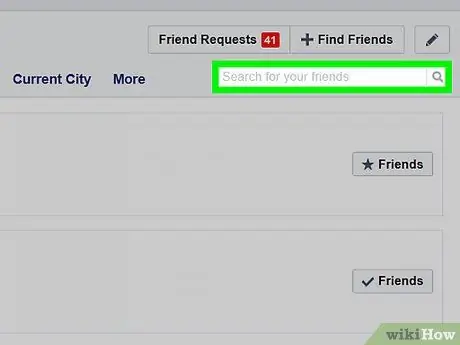
Шаг 3. Воспользуйтесь функцией поиска друзей на Facebook
Если первоначальный поиск в Facebook не дает желаемых результатов, попробуйте использовать функцию поиска друзей. Вы можете использовать его для ввода любой информации, которую вы знаете о человеке, такой как профессия человека, родной город, школа, университет и местонахождение выпускника, в зависимости от того, что доступно.
Посетите «Поиск друзей» по адресу
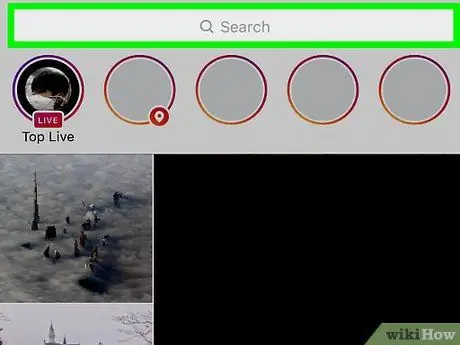
Шаг 4. Найдите фото в Instagram
Искать фотографии в Instagram можно только в том случае, если у вас есть личный аккаунт. Если вы уже вошли в систему на своем телефоне или компьютере, нажмите «Поиск» (значок увеличительного стекла) в нижней части экрана. Введите имя человека и пролистайте отображаемые фотографии, пока не найдете его учетную запись. Однако вы не сможете получить доступ к загруженным фотографиям, если только учетная запись не является общедоступной (или вы попросили подписаться на него, и он разрешил это).
Функция поиска в Instagram не так хороша, как в Facebook. Вы должны ввести все ключевые слова для поиска в основное поле поиска
Метод 2 из 2. Поиск фотографий с помощью обратного поиска изображений
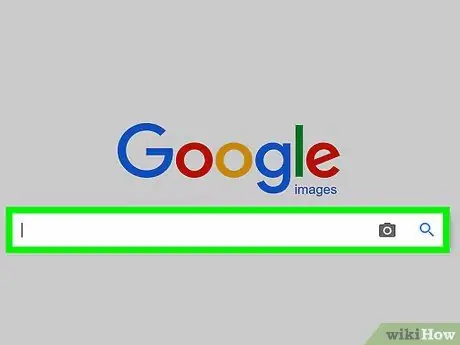
Шаг 1. Посетите Google Images
Если у вас есть одна фотография человека, которого вы хотите, и вы хотите найти другую фотографию, вы можете использовать функцию обратного изображения в Google. Перейдите на главную страницу Google, затем нажмите «Изображения» в правом верхнем углу или посетите
- Обратный поиск изображений также может быть полезен для идентификации кого-то, если вы нашли чью-то фотографию в Интернете и хотите найти другую фотографию.
- Например, если вы нашли фотографию знакомого выглядящего человека на странице в социальной сети и хотите узнать, является ли он или она также учеником вашей школы, вы можете использовать обратный поиск изображений, чтобы найти другие фотографии этого человека.
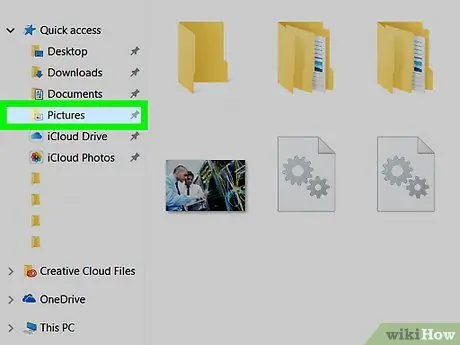
Шаг 2. Используйте фотографии для поиска людей в Интернете
Чтобы выполнить обратный поиск изображений, у вас должна быть фотография того человека, которого вы хотите. Это фото может быть из его аккаунта в Facebook или Instagram. В качестве альтернативы, если вы знаете человека только профессионально, попробуйте найти его по фотографии в профиле компании или компании, в которой они работают.
Кроме того, вы можете выполнить обратный поиск изображений, используя фотографии, хранящиеся на жестком диске вашего компьютера. Для обоих вариантов поиск может быть выполнен одинаково
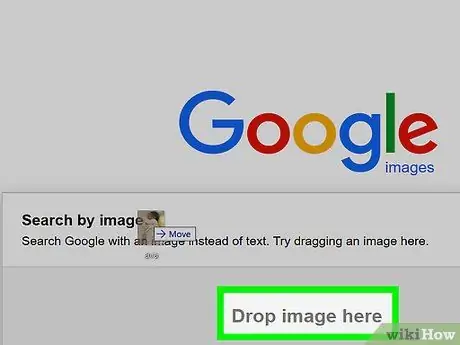
Шаг 3. Щелкните и перетащите фотографию в поле поиска
Вы можете легко выполнить поиск: перетащите фотографию, которая находится на рабочем столе или в окне браузера компьютера, затем поместите ее в поле поиска. Google автоматически начнет поиск.
Возможно, вам потребуется настроить размер и расположение окна браузера на рабочем столе, чтобы фотографии и поле поиска Google Картинок отображались на рабочем столе
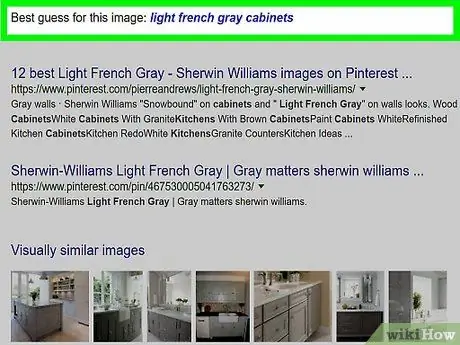
Шаг 4. Просмотрите получившееся фото
Результаты поиска покажут вам другие фотографии в Интернете, похожие на прикрепленную вами фотографию. На сайте также будут отображаться «визуально похожие изображения», чтобы вы могли найти больше фотографий нужных вам людей.






